カスタムコースを作成する(3)
【コースを開始してからn日後/Dynamic date】設定
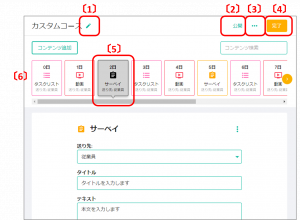
〔1〕【鉛筆マーク】をクリックすると、コース名・詳細設定を編集できます。
〔2〕カスタムコースの作成が完了したら、【公開】をクリックして、コースを公開します。
コースを公開した後に、従業員の登録ができるようになります。
〔3〕【…】からコースを削除できます。
〔4〕【完了】をクリックして、コース編集画面を終了します。
〔5〕ナッジを選択するとグレーになり、下の編集画面で内容を編集できます。
〔6〕ナッジの配信設定について
※【コースを開始してからn日後/Dynamic date】に設定した場合
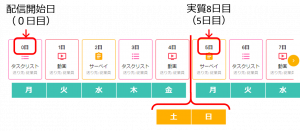
・MotifyHRでは、コースの配信開始日は【0日目】となります。
・コースのナッジは、土曜日・日曜日は配信されません。
・どの曜日からでも配信開始することができます。(上記の図は月曜日に配信開始した例となります。)
カスタムコースの作成が完了したら、【公開】〔2〕をクリックして、コースを公開します。
コースを公開した後に、従業員をコースに登録し、配信開始することができます。
